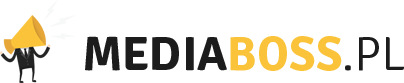Jak usunąć Messengera z innego urządzenia?
Wielu z nas korzysta z Messengera jako głównego komunikatora na swoich urządzeniach mobilnych. Jednak czasami zdarza się, że zapominamy wylogować się z Messengera na innym urządzeniu, co może stanowić zagrożenie dla naszej prywatności. W tym artykule dowiesz się, jak usunąć Messengera z innego urządzenia i zabezpieczyć swoje konto.
1. Zdalne wylogowanie się z Messengera
Pierwszym krokiem, który powinieneś podjąć, jeśli chcesz usunąć Messengera z innego urządzenia, jest zdalne wylogowanie się z konta. Aby to zrobić, postępuj zgodnie z poniższymi krokami:
- Otwórz Messengera na swoim głównym urządzeniu.
- Kliknij na swoje zdjęcie profilowe w prawym górnym rogu ekranu.
- Przewiń w dół i wybierz opcję „Ustawienia i prywatność”.
- Wybierz „Bezpieczeństwo i logowanie”.
- Przewiń w dół do sekcji „Gdzie jesteś zalogowany” i kliknij na „Zobacz wszystkie sesje”.
- Wybierz sesję, z której chcesz się wylogować, a następnie kliknij „Zakończ aktywność”.
Pamiętaj, że ta metoda działa tylko wtedy, gdy masz dostęp do swojego głównego urządzenia. Jeśli nie masz go pod ręką, istnieje jeszcze kilka innych sposobów, które możesz wypróbować.
2. Zmiana hasła
Jeśli nie możesz zdalnie wylogować się z Messengera z innego urządzenia, kolejnym krokiem, który możesz podjąć, jest zmiana hasła. To pomoże zabezpieczyć Twoje konto i uniemożliwić dostęp osobom niepowołanym. Postępuj zgodnie z poniższymi krokami, aby zmienić hasło:
- Otwórz Messengera na swoim głównym urządzeniu.
- Kliknij na swoje zdjęcie profilowe w prawym górnym rogu ekranu.
- Przewiń w dół i wybierz opcję „Ustawienia i prywatność”.
- Wybierz „Bezpieczeństwo i logowanie”.
- Wybierz „Zmień hasło” i postępuj zgodnie z instrukcjami wyświetlanymi na ekranie.
Pamiętaj, aby wybrać silne hasło, które składa się z kombinacji liter, cyfr i znaków specjalnych. Unikaj używania łatwych do odgadnięcia haseł, takich jak daty urodzenia czy imiona bliskich.
3. Powiadom Facebooka
Jeśli nie możesz zdalnie wylogować się z Messengera ani zmienić hasła, skontaktuj się z zespołem wsparcia Facebooka. Powiedz im o sytuacji i poproś o pomoc w zabezpieczeniu swojego konta. Facebook ma mechanizmy, które mogą pomóc w takich sytuacjach, więc warto zgłosić problem.
Pamiętaj, żeby być ostrożnym i nie udostępniać swoich danych osobowych osobom, które nie są upoważnione do ich posiadania. Zabezpieczanie swojego konta na Messengera to ważny krok w ochronie Twojej prywatności i bezpieczeństwa online.
Podsumowanie
Usunięcie Messengera z innego urządzenia może być konieczne, jeśli chcesz zabezpieczyć swoje konto i chronić swoją prywatność. Zdalne wylogowanie się, zmiana hasła i skontaktowanie się z zespołem wsparcia Facebooka to trzy główne kroki, które możesz podjąć w celu osiągnięcia tego celu. Pamiętaj, żeby regularnie sprawdzać swoje konto i monitorować aktywność, aby zapobiec nieautoryzowanemu dostępowi do Twojego konta.
Artykuł ten ma na celu dostarczenie informacji i porad dotyczących usuwania Messengera z innego urządzenia. Mam nadzieję, że te wskazówki okażą się przydatne i pomogą Ci w zabezpieczeniu Twojego konta na Messengera.
Aby usunąć Messengera z innego urządzenia, postępuj zgodnie z poniższymi krokami:
1. Zaloguj się na swoje konto Facebook na komputerze lub innym urządzeniu.
2. Kliknij na ikonę ustawień (zazwyczaj w prawym górnym rogu ekranu).
3. Wybierz opcję „Ustawienia i prywatność”.
4. Przejdź do sekcji „Bezpieczeństwo”.
5. Kliknij na „Gdzie jesteś zalogowany/a?” lub podobną opcję.
6. Zobaczysz listę urządzeń, na których jesteś zalogowany/a.
7. Znajdź urządzenie, z którego chcesz usunąć Messengera i kliknij na przycisk „Usuń”.
8. Potwierdź swoje działanie, jeśli zostaniesz o to poproszony/a.
Link tagu HTML do strony https://www.pracazpasja.pl/ można utworzyć w następujący sposób: